Tkinter文字标签使用攻略:Python图形界面
时间:2025-05-21 10:39:13 342浏览 收藏
在Python图形界面编程中,Tkinter库是常用的选择。本文详细介绍了Tkinter中Label标签的使用方法,包括创建标签、设置文字和背景颜色、调整标签大小以及设置字体。通过示例代码展示了如何创建基本的Label标签,并通过fg、bg、height、width和font参数灵活定制标签的样式和大小,帮助读者掌握Tkinter图形界面的开发技巧。
在Python图形界面编程中,Tkinter是常用的库之一。本文将详细介绍Tkinter中Label标签的使用方法和常见设置,包括创建标签、设置文字颜色和背景颜色、调整标签大小以及设置字体。
Label标签的基本使用
Label标签是Tkinter中用于创建文字和图像标签的工具。以下是一个简单的示例代码,用于创建一个基本的Label标签:
from tkinter import *
windows = Tk()
windows.title("test")
windows.geometry("300x160")
windows.configure(bg="blue")
label1 = Label(windows, text="hello")
label1.pack()
windows.mainloop()在这个示例中,我们通过Label方法创建了一个名为label1的标签。windows参数表示这个标签是创建在windows这个父窗口中的,而text参数则定义了标签显示的内容“hello”。
运行上述代码后的界面如下:
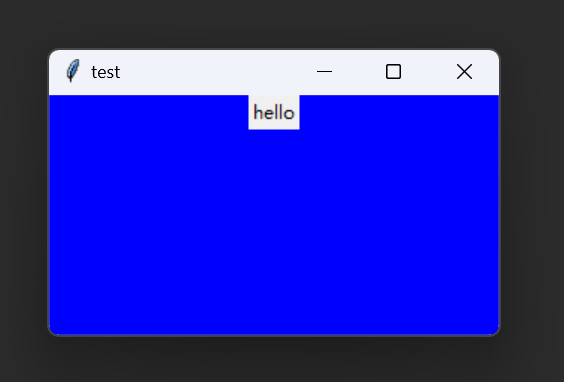
设置标签的文字颜色和背景颜色
你可以使用fg和bg参数来设置标签的文字颜色和背景颜色。以下是示例代码:
label1 = Label(windows, text="hello", fg="red", bg="yellow")
运行后,标签的文字会变成红色,背景变成黄色,如下图所示:
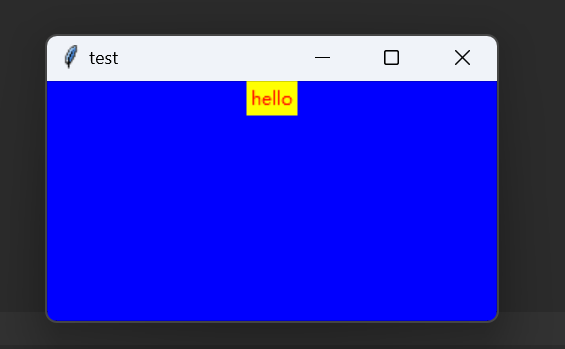
设置标签的大小
通过height和width参数,可以调整标签的大小。以下是示例代码:
label1 = Label(windows, text="hello", fg="red", bg="yellow", height=5, width=15)
运行后,标签的大小会根据指定的参数进行调整,如下图所示:
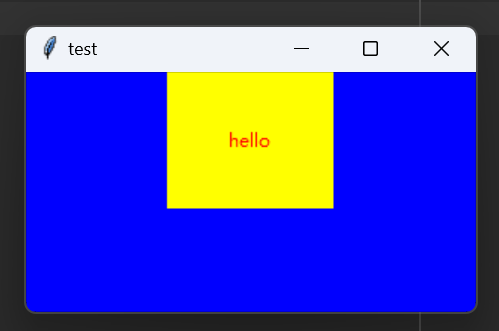
设置标签的字体
你可以使用font参数来设置标签的字体,包括字体类型、字号和样式。以下是示例代码:
label1 = Label(windows, text="hello", font="Times 20 bold")
在这个示例中,Times代表字体类型,20代表字号,bold代表粗体。运行后,标签的字体会根据这些参数进行设置,如下图所示:
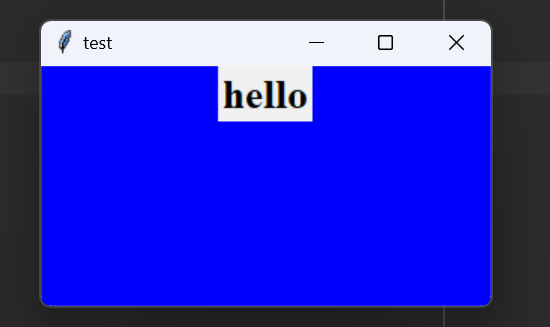
通过以上介绍,你可以灵活地使用Tkinter中的Label标签来创建和定制你的图形界面。希望这些知识对你有所帮助。
文中关于字体,Tkinter,背景颜色,label,文字颜色的知识介绍,希望对你的学习有所帮助!若是受益匪浅,那就动动鼠标收藏这篇《Tkinter文字标签使用攻略:Python图形界面》文章吧,也可关注golang学习网公众号了解相关技术文章。
-
501 收藏
-
501 收藏
-
501 收藏
-
501 收藏
-
501 收藏
-
489 收藏
-
454 收藏
-
201 收藏
-
423 收藏
-
140 收藏
-
137 收藏
-
189 收藏
-
327 收藏
-
156 收藏
-
309 收藏
-
436 收藏
-
206 收藏
-

- 前端进阶之JavaScript设计模式
- 设计模式是开发人员在软件开发过程中面临一般问题时的解决方案,代表了最佳的实践。本课程的主打内容包括JS常见设计模式以及具体应用场景,打造一站式知识长龙服务,适合有JS基础的同学学习。
- 立即学习 543次学习
-

- GO语言核心编程课程
- 本课程采用真实案例,全面具体可落地,从理论到实践,一步一步将GO核心编程技术、编程思想、底层实现融会贯通,使学习者贴近时代脉搏,做IT互联网时代的弄潮儿。
- 立即学习 516次学习
-

- 简单聊聊mysql8与网络通信
- 如有问题加微信:Le-studyg;在课程中,我们将首先介绍MySQL8的新特性,包括性能优化、安全增强、新数据类型等,帮助学生快速熟悉MySQL8的最新功能。接着,我们将深入解析MySQL的网络通信机制,包括协议、连接管理、数据传输等,让
- 立即学习 500次学习
-

- JavaScript正则表达式基础与实战
- 在任何一门编程语言中,正则表达式,都是一项重要的知识,它提供了高效的字符串匹配与捕获机制,可以极大的简化程序设计。
- 立即学习 487次学习
-

- 从零制作响应式网站—Grid布局
- 本系列教程将展示从零制作一个假想的网络科技公司官网,分为导航,轮播,关于我们,成功案例,服务流程,团队介绍,数据部分,公司动态,底部信息等内容区块。网站整体采用CSSGrid布局,支持响应式,有流畅过渡和展现动画。
- 立即学习 485次学习
